Z ustrezno zasnovo oglasnega pasu lahko pritegnete pozornost in zanimanje za vaše storitve. V tem vodiču vam bomo pokazali, kako v programu Photoshop ustvariti privlačen pas v formatu 16:9. Pri tem bomo uporabili ustvarjalno tipografijo, impresivno slikovno sestavo in celo vključili učinkovit sistem ocenjevanja. Pustite nam, da začnemo in korak za korakom dosežemo cilj.
Glavna spoznanja
- Izbira formata (16:9) je ključna za sestavo.
- Vodilne črte pomagajo pri optimalni postavitvi elementov.
- Uporaba privlačnih pisav in velikosti privablja poglede.
- Vključeno ocenjevalni sistem lahko spodbudi odločanje strank.
- Učinkovit poziv k dejanju v obliki pasu poveča stopnjo konverzije.
Korak-po-korak vodnik
Nastavitev delovnega prostora
Začnite tako, da odprete program Photoshop in ustvarite nov delovni prostor. Uporabite bližnjico Command + N (oziroma Ctrl + N), da odprete pogovorno okno z datotekami. Nastavite širino na 1920 slikovnih pik in višino na 1080 slikovnih pik, da dobite želeni format 16:9.
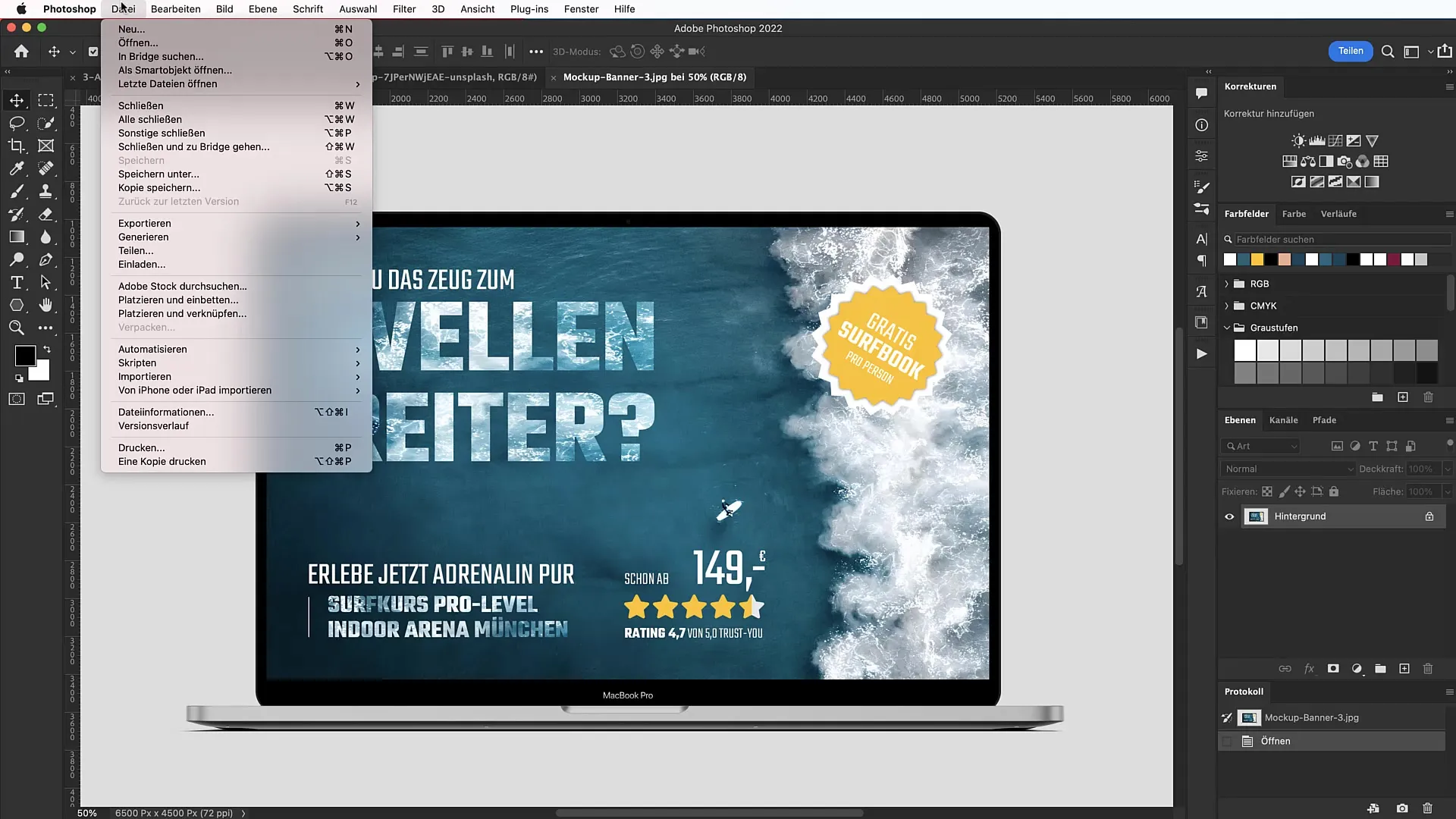
Nato ustvarite novo postavitev vodilnih črt tako, da kliknete na "Pogled" in nato na "Nova postavitev vodilnih črt". Nastavite robove na 100 slikovnih pik, da olajšate postavitev vaših elementov.
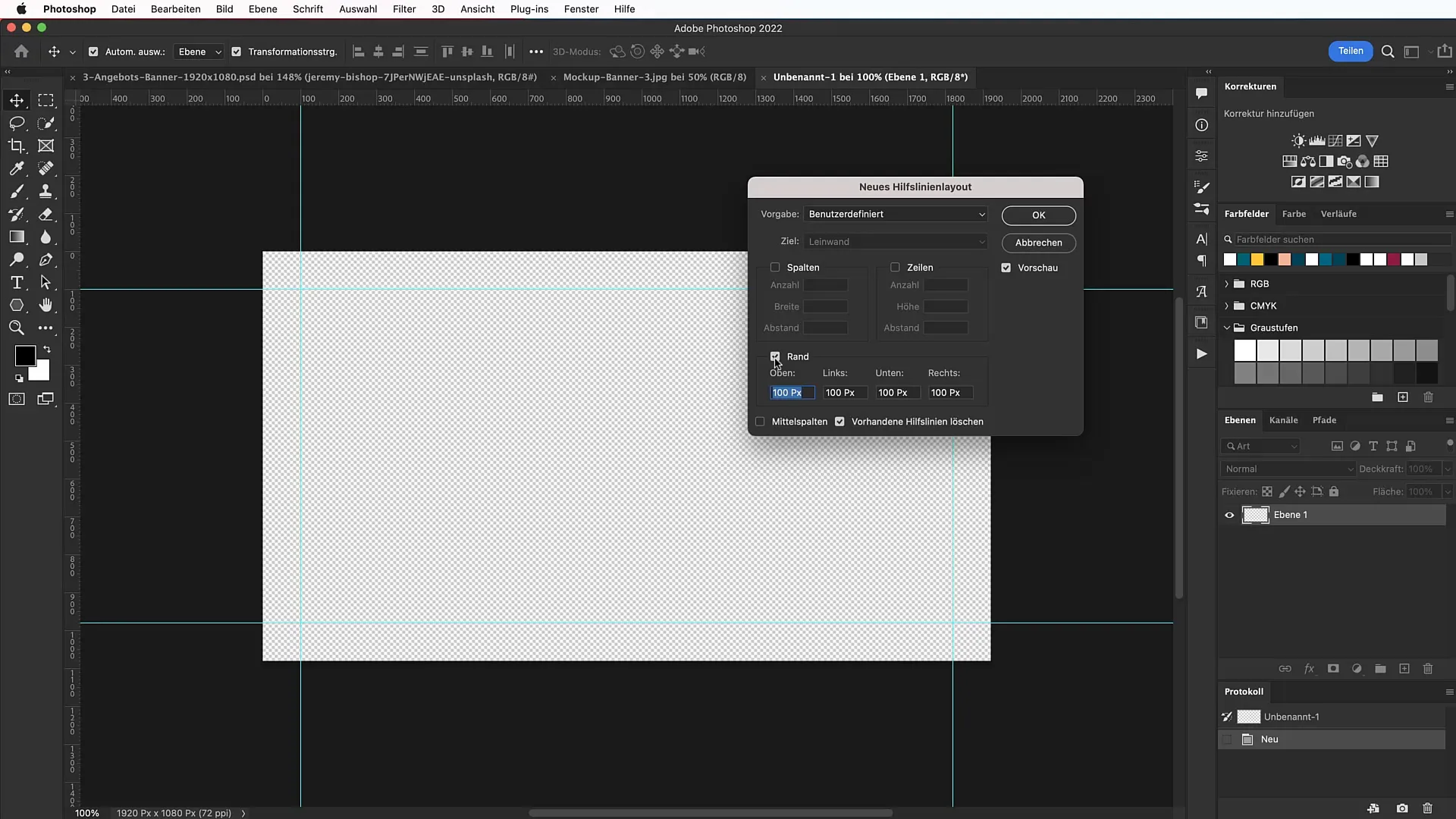
Izbira in postavitev slike
Zdaj potrebujete sliko za vaš pas. Lahko poiščete primerno sliko na platformi, kot je Unsplash. Jaz uporabljam sliko plaže Maverick v Kaliforniji. Sliko povlecite v vaše delovno polje z vlečenjem in spuščanjem. Sliko zavrtite tako, da bodo valovi usmerjeni v desno, in jo ustrezno povečajte, da jo postavite privlačno v zgornji del.
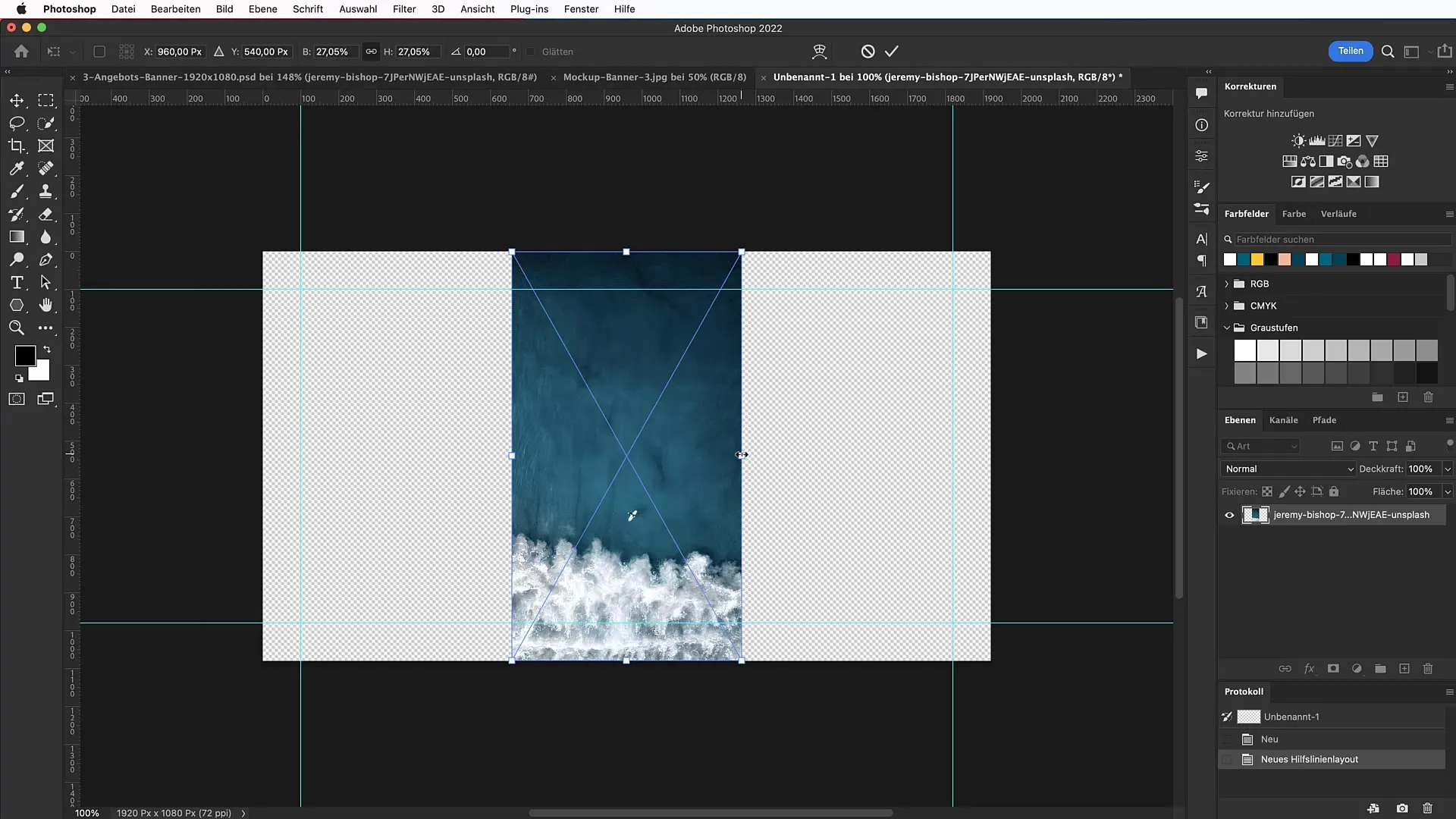
Dodajanje besedila
Izberite orodje za besedilo in izberite primerno pisavo. Priporočam pisavo "Teko", ki jo najdete na spletnem mestu www.fonts.google.com. Ko jo prenesete, jo namestite na svoj računalnik. Vnesite uvodno besedilo, na primer "Imate kar je potrebno za surfanje po valovih?" Nastavite velikost pisave na 74 točk in preverite, da so velike črke aktivirane, da dosežete opazen prikaz.
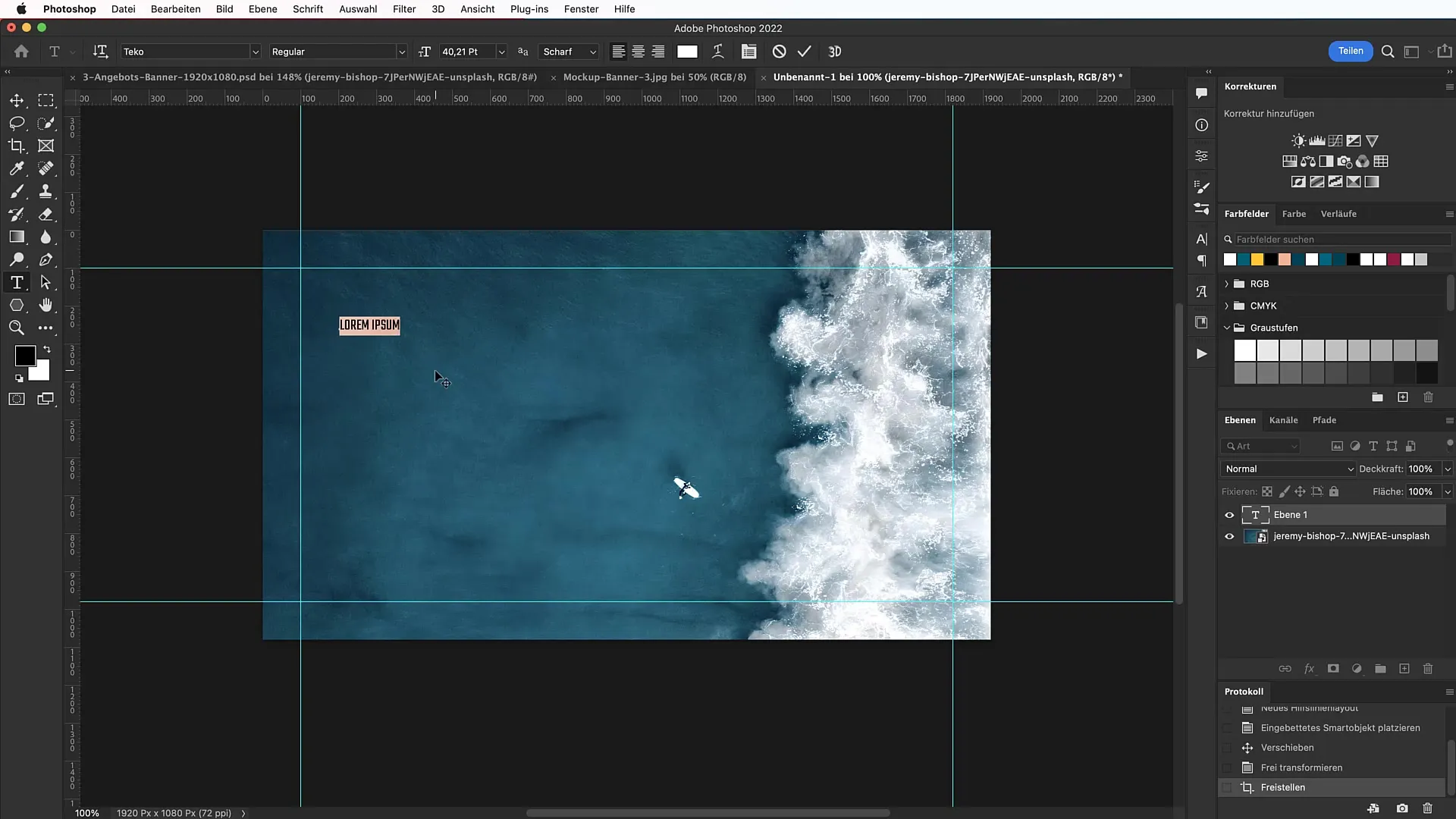
Ustvarite kopijo okvirja besedila in besedilo spremenite v "Surfer valov?". Velikost pisave za to besedilo nastavite na 255 točk. Pomembno je, da je to besedilo vidno in opazno.
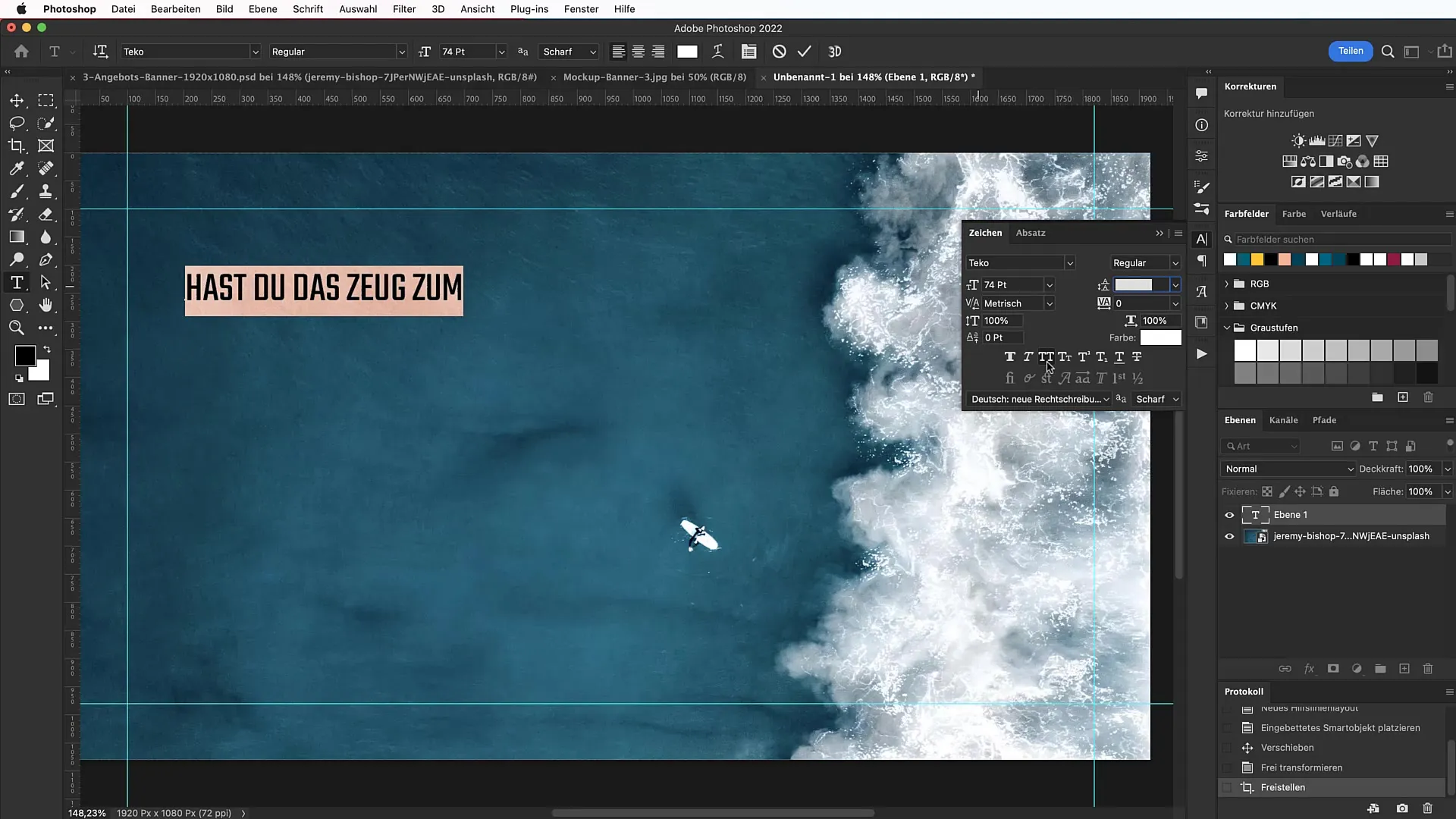
Prilagajanje linij in postavitve
Da dodate subtilno črto svojemu pasu, izberite orodje za risanje črte, držite pritisnjeno tipko Shift in potegnite črto, ki je visoka 2 slikovni piksli. Ta črta vam bo pomagala jasno ločiti različna območja vašega pasu.
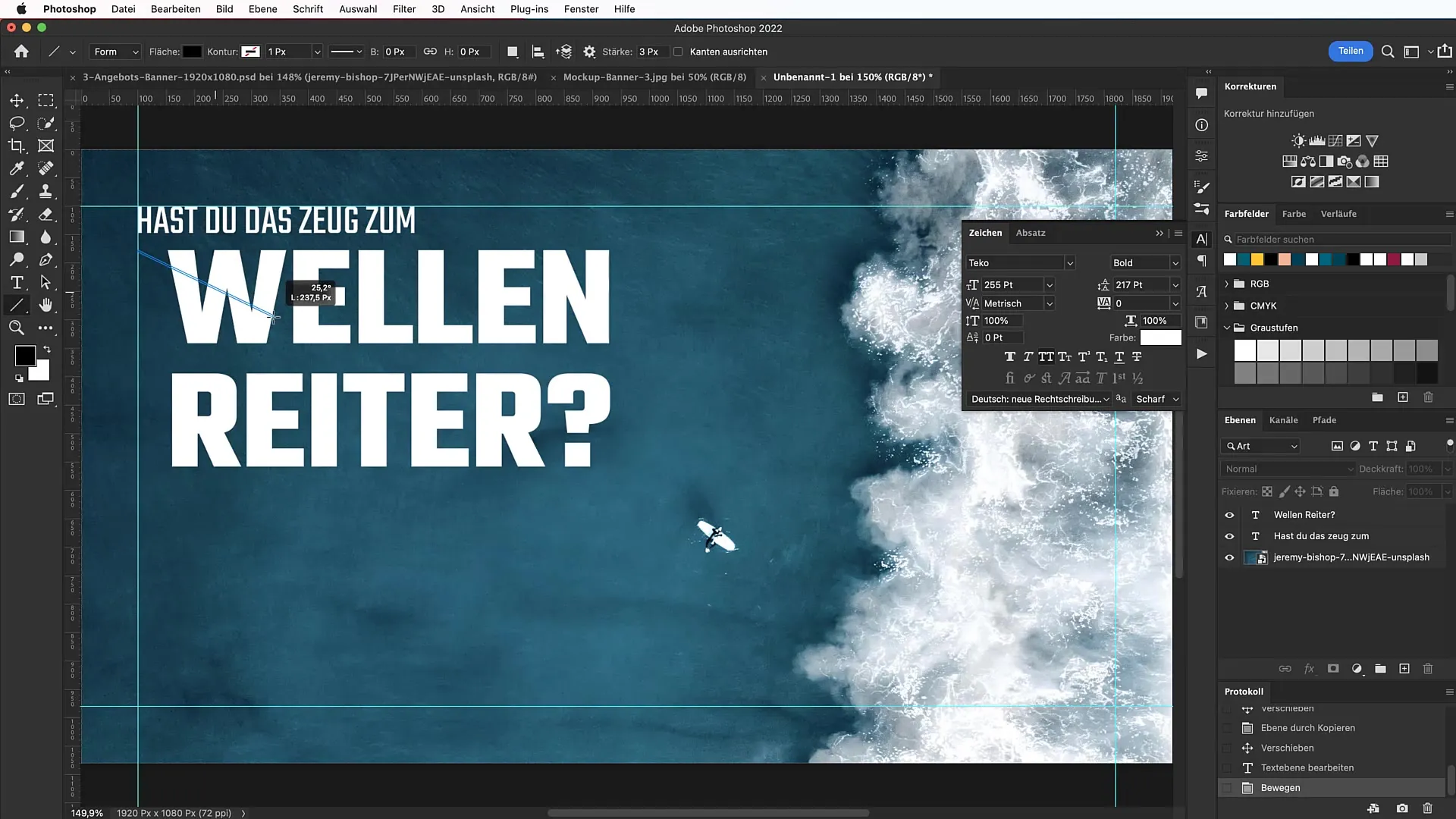
Učinkovito oblikovanje besedila
Združite elemente besedila v skupino s pritiskom na Command + G. Besedilo lahko še naprej prilagajate s spreminjanjem pisave, velikosti in razmika med črkami. Privlačno oblikovana podnaslov bi lahko bil "Doživite čisti adrenalin zdaj". Zagotovite dobro berljivost tako, da ustvarite dovolj kontrasta med besedilom in ozadjem.
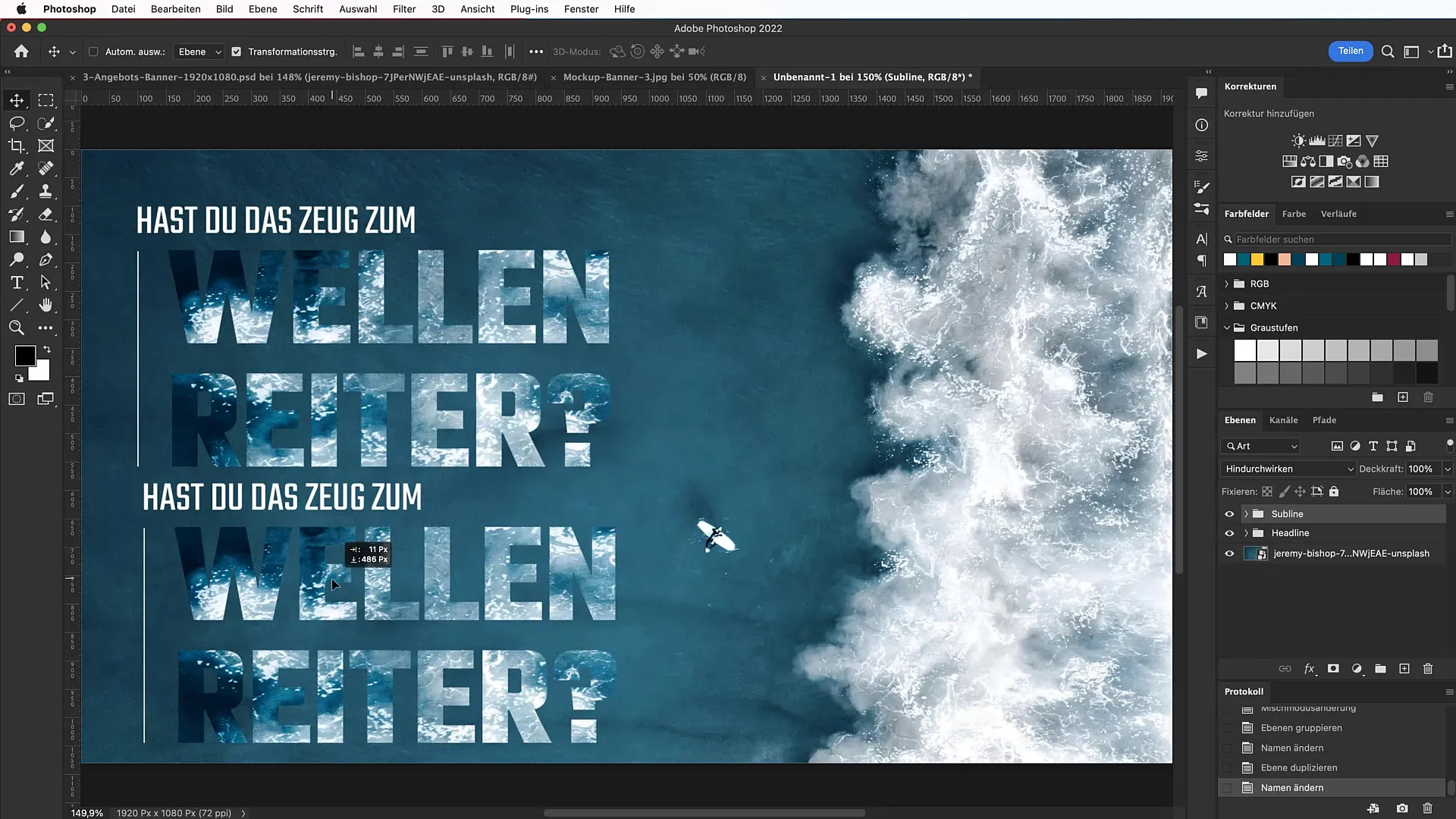
Prilagajanje svetlosti in kontrasta
Delajte s svetlostjo in kontrastom, da usmerite pozornost na pomembne informacije. Ustvarite plast za svetlost in jo nastavite tako, da ozadnje podrobnosti ne odvrnejo pozornosti, temveč podprejo besedilo.
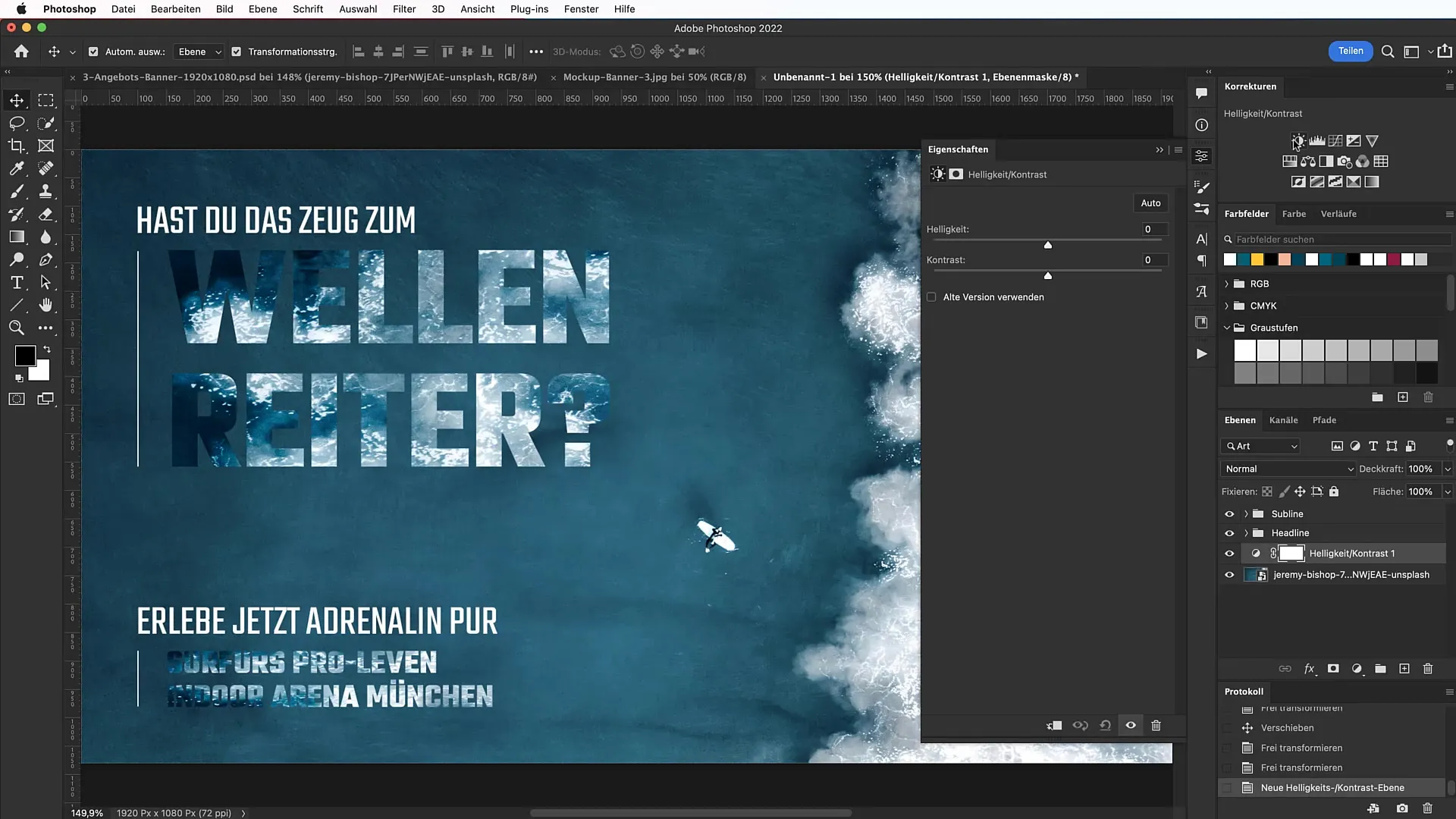
Dodajanje sistema ocenjevanja
Zdaj je čas, da integrirate ocenjevalni sistem. Obiščite www.tutkit.com in prenesite datoteko PNG za ocenjevanje zvezdic. Nato postavite zvezde v spodnji del vašega pasice in jih prilagodite velikost, da se ujemajo z zasnovo.
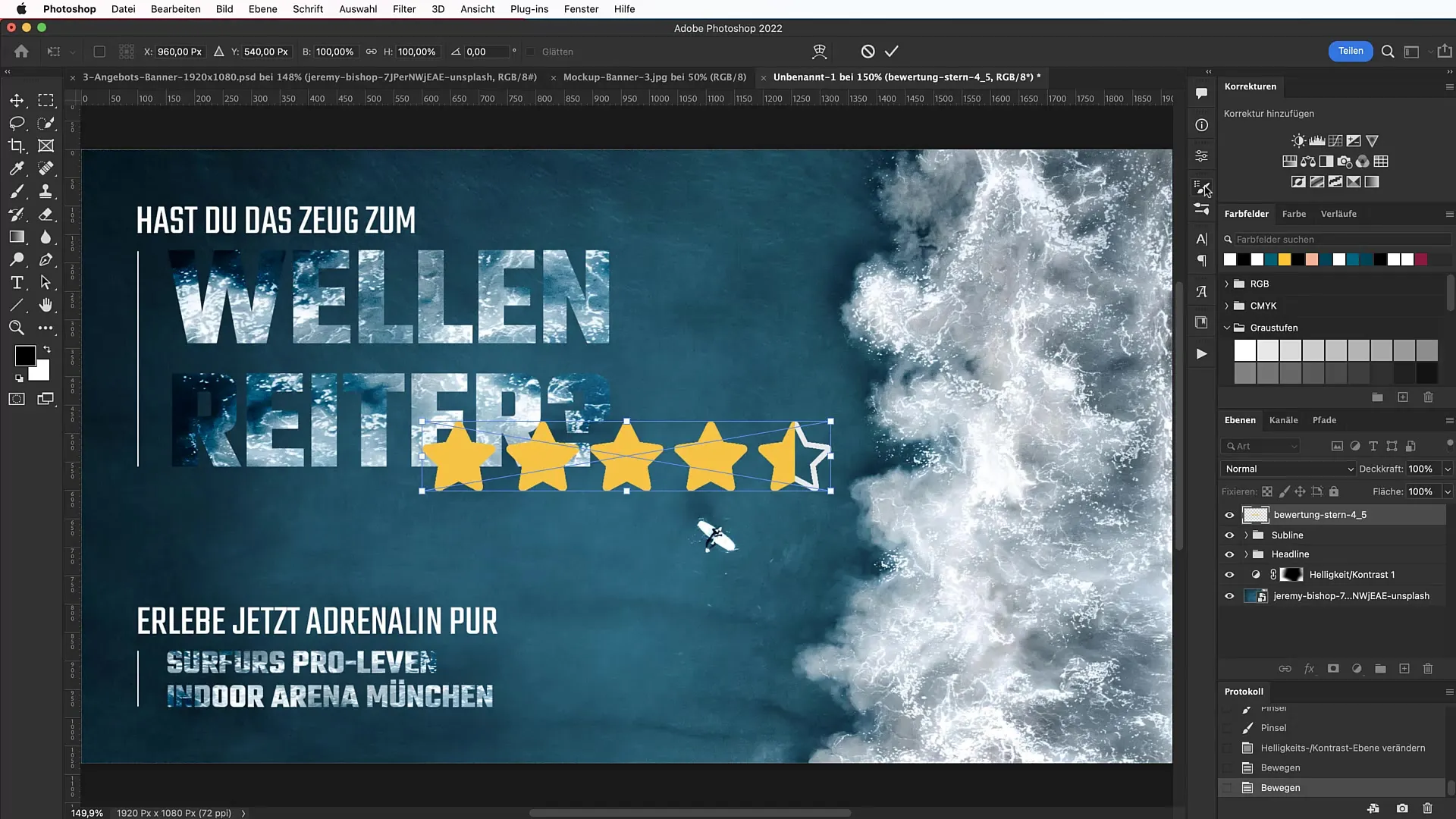
Cena in zaključek
Zdaj dodajte ceno, na primer "199 €". Postavite jo tako, da je vizualno impresivna in ustreza vsem drugim elementom v pasici. Pazite, da so vsi elementi dobro poravnani in v harmoničnem razmerju med seboj.
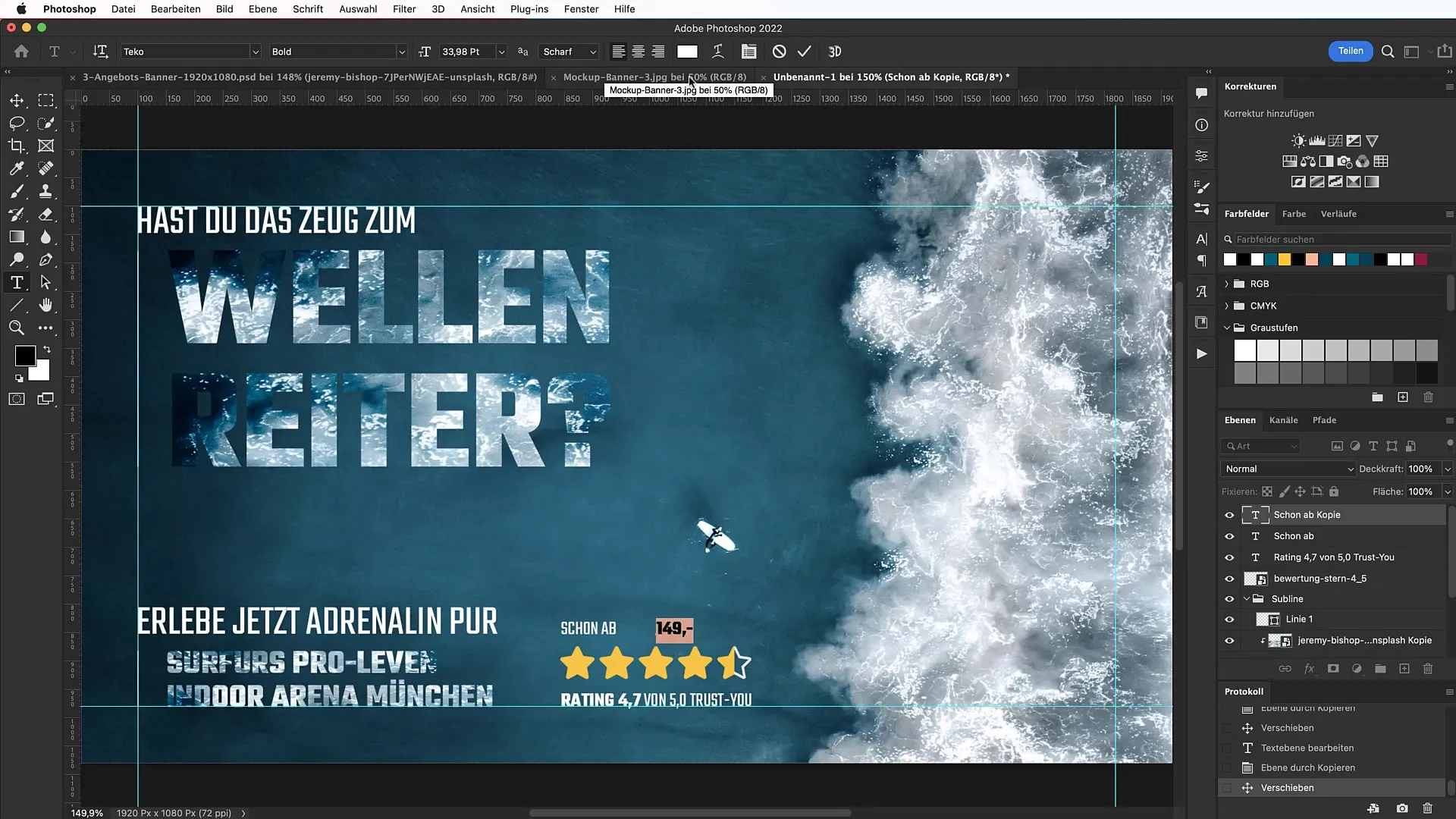
Izdelava značke za ponudbe
Nazadnje ustvarite značko za posebne ponudbe ali akcije. Uporabite orodje Polygon, da ustvarite ustrezno obliko, ki ima moč privabljanja pozornosti. Nato izberite kontrastno barvo, da značko izpostavite.
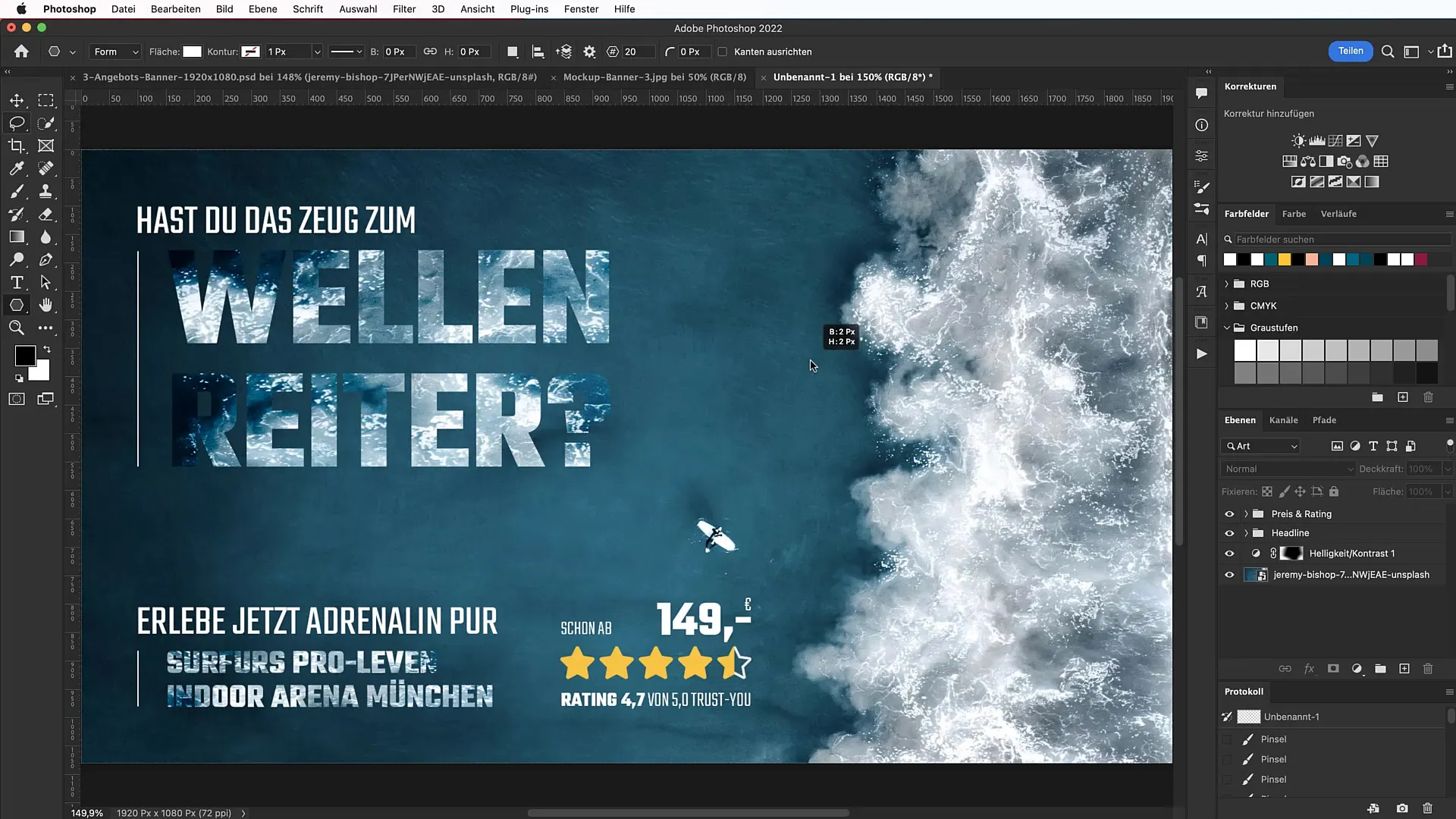
Povzetek
Zdaj ste se naučili, kako oblikovati privlačno oglasno pasico v programu Photoshop. Z uporabo pravih slikovnih elementov, privlačne tipografije in integracije ocenjevalnega sistema boste ostali v spominu svojih strank. Uporabite pridobljeno znanje za ustvarjanje kreativnih in učinkovitih pasic, ki optimalno predstavljajo vašo ponudbo.
Pogosto zastavljena vprašanja
Kako lahko prenesem pisavo Teko?Pisavo Teko lahko prenesete in namestite s spletnega mesta www.fonts.google.com.
Kako dodam vodilne črte v program Photoshop?Pojdite na "Pogled", nato na "Novo postavitev vodilnih črt" in nastavite razmike.
Kako lahko obrnem sliko v programu Photoshop?Izberite sliko, nato pojdite na "Uredi" in nato na "Transformiraj" > "Obrni".
Kje najdem brezplačne slike za svoje pasice?Unsplash je priporočljiva platforma za brezplačne slike.
Kako lahko uporabim stolpce in črte v svoji pasici?Uporabite orodje za risanje črt, da ustvarite čiste in jasne ločilne črte v svoji pasici.


